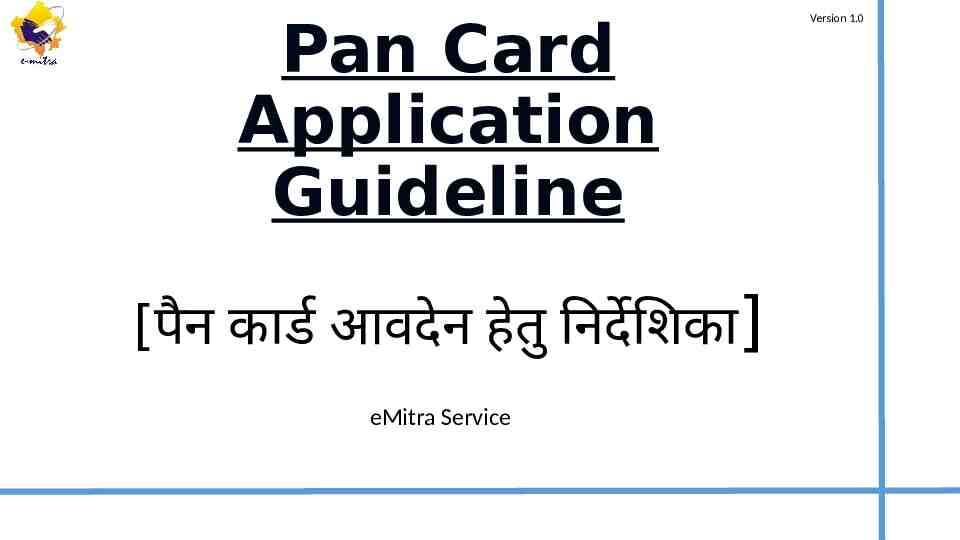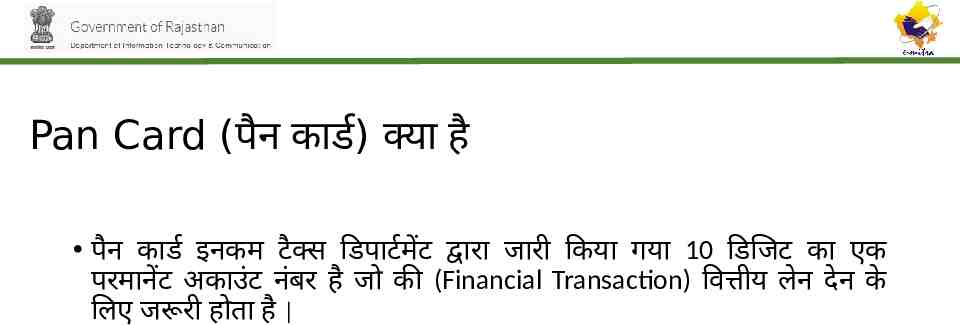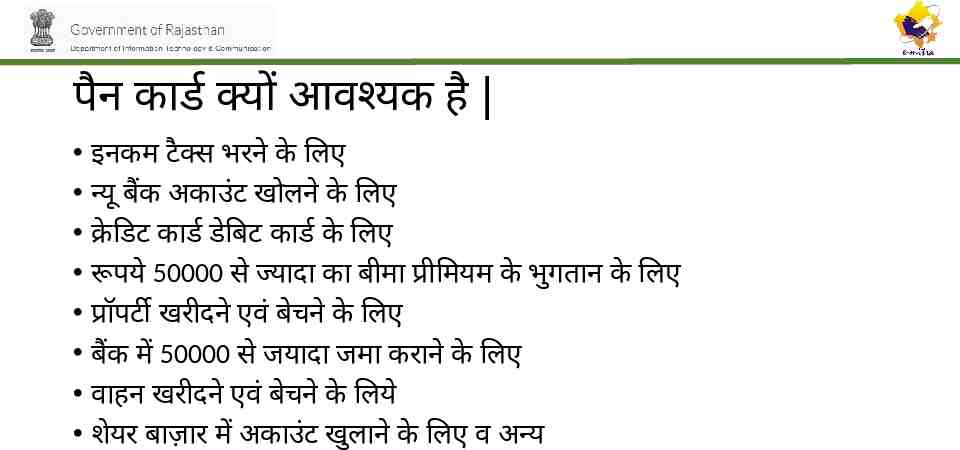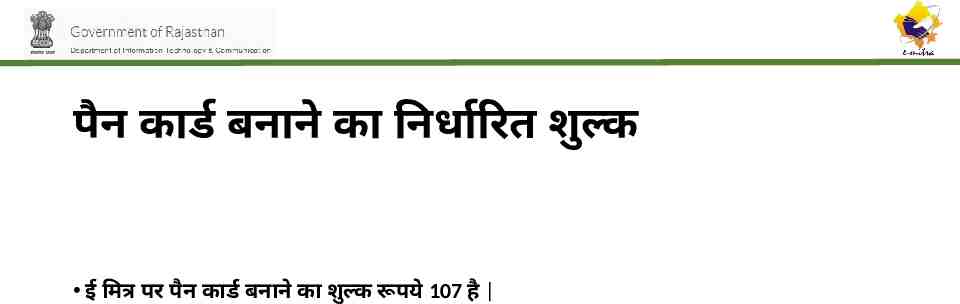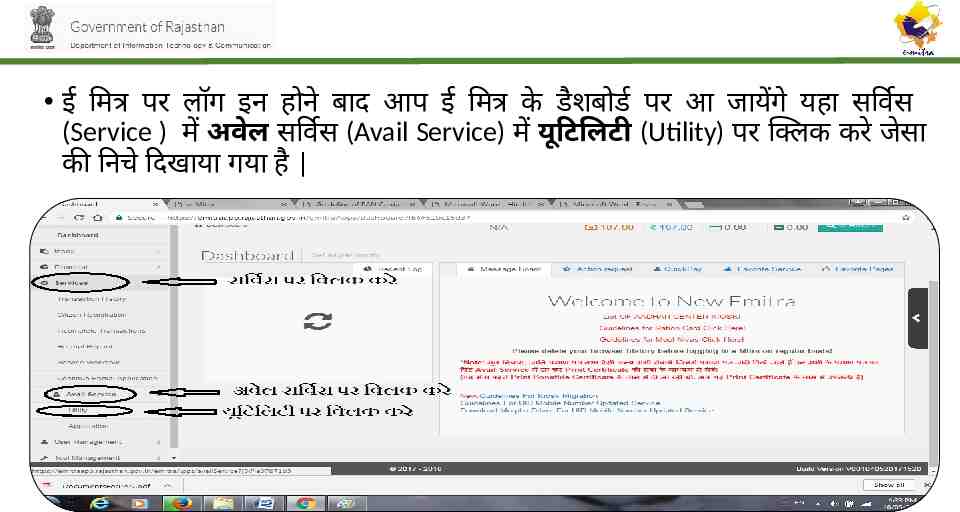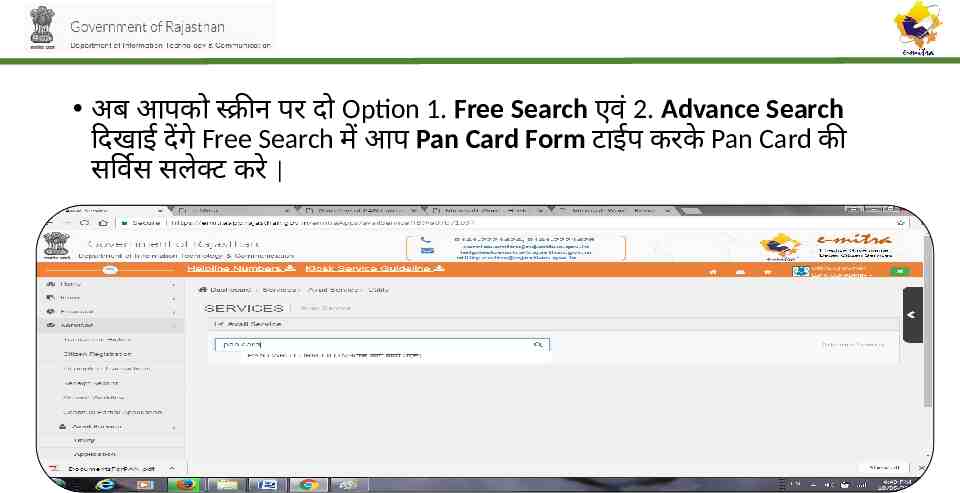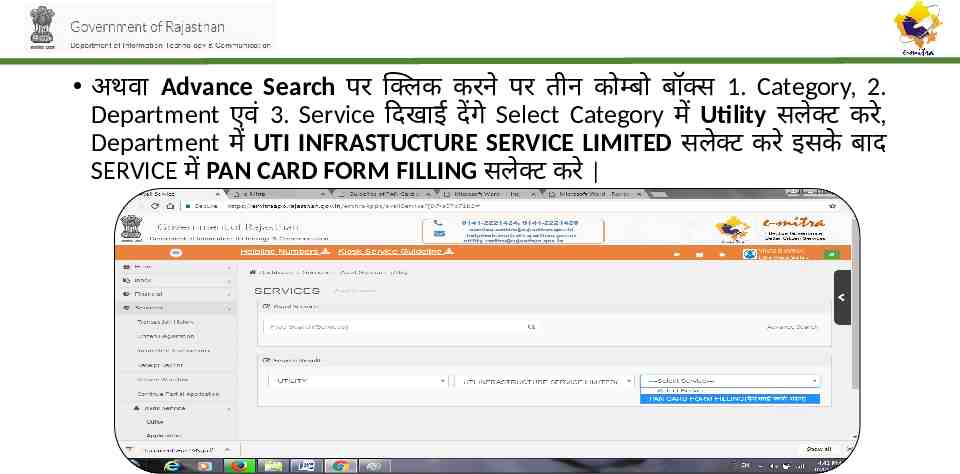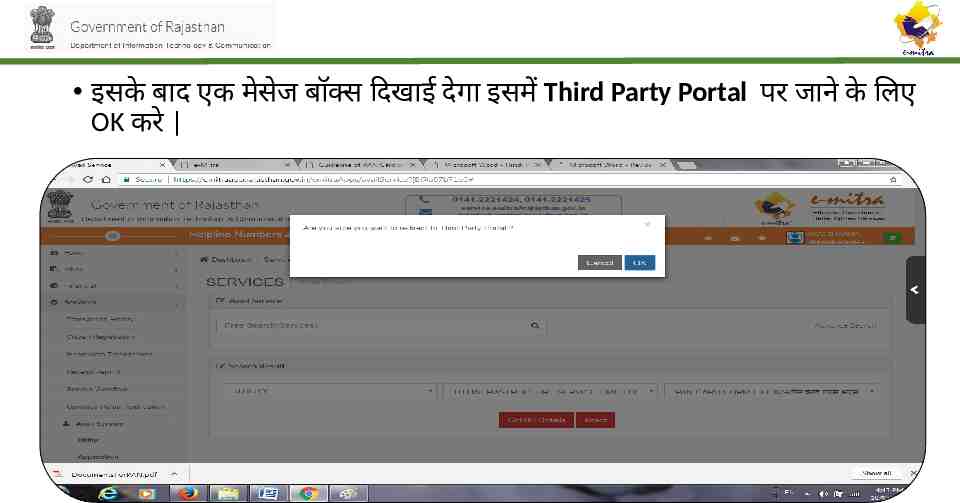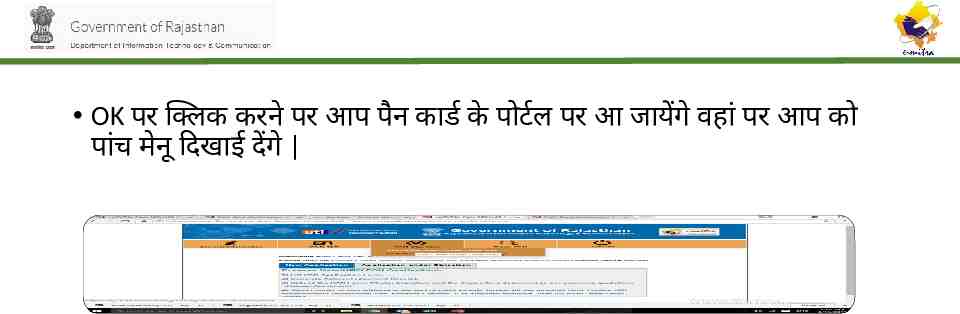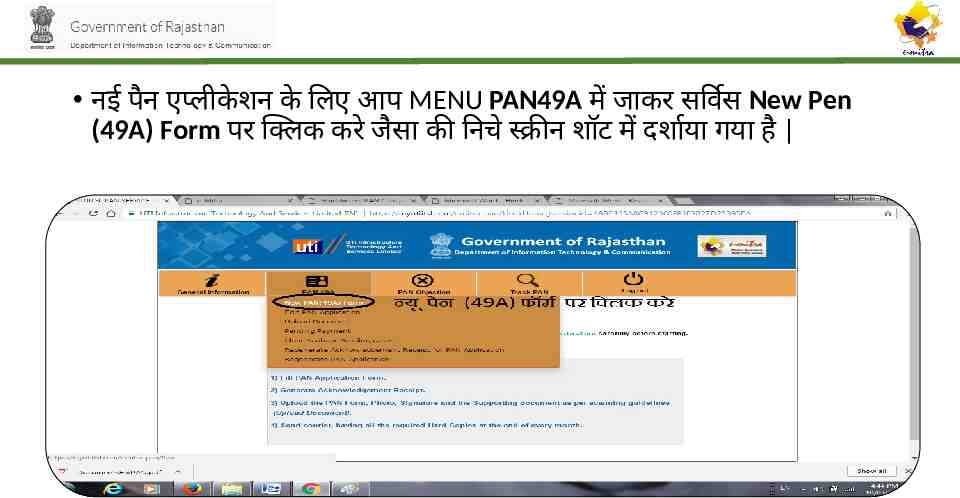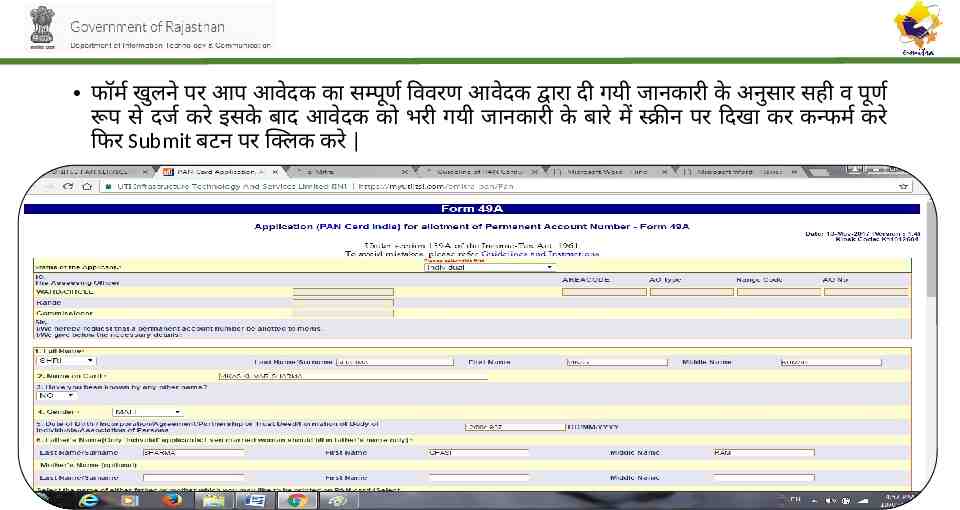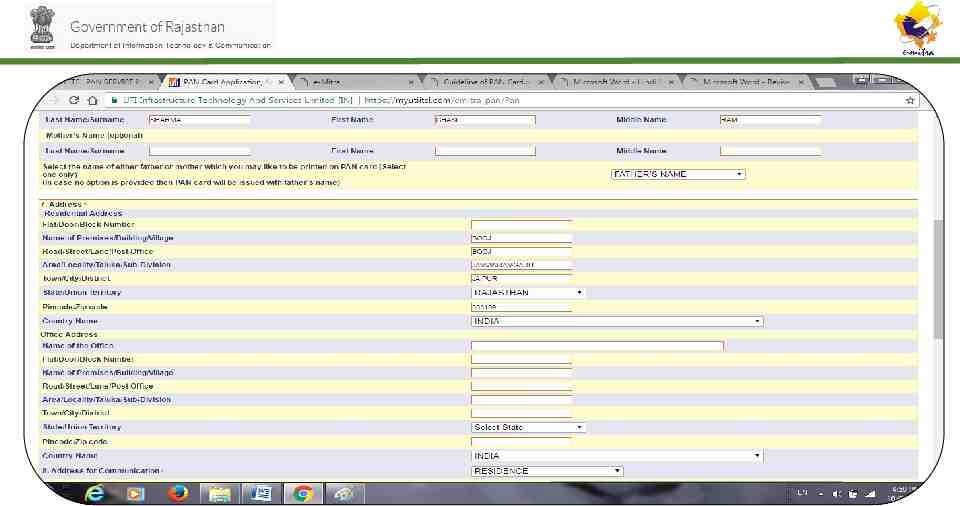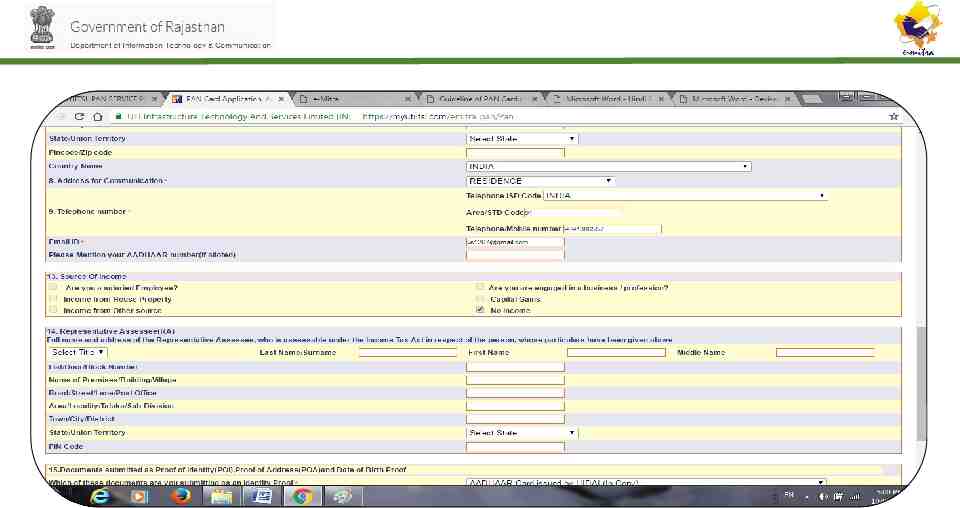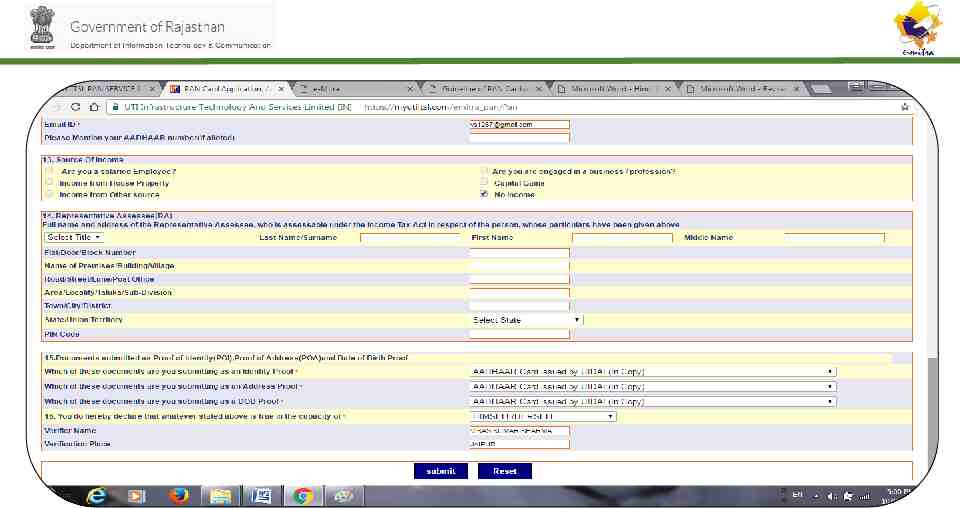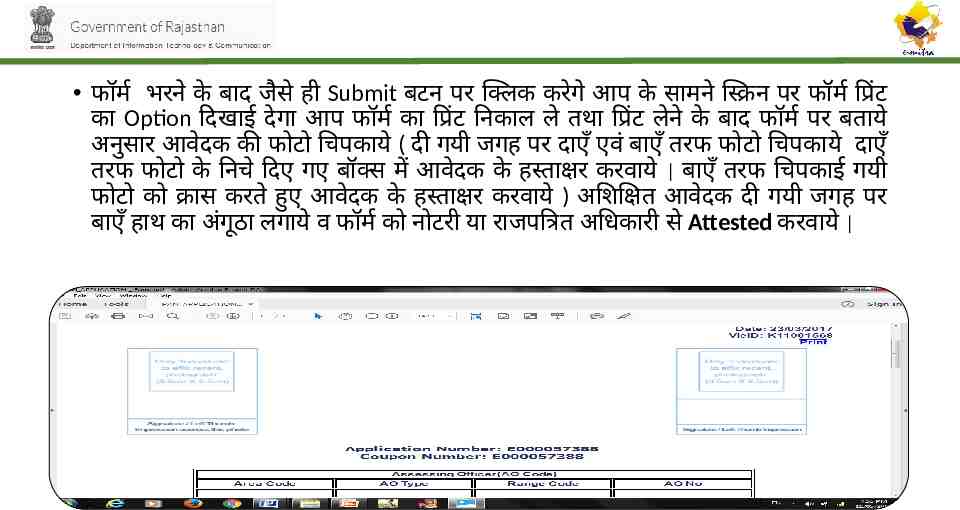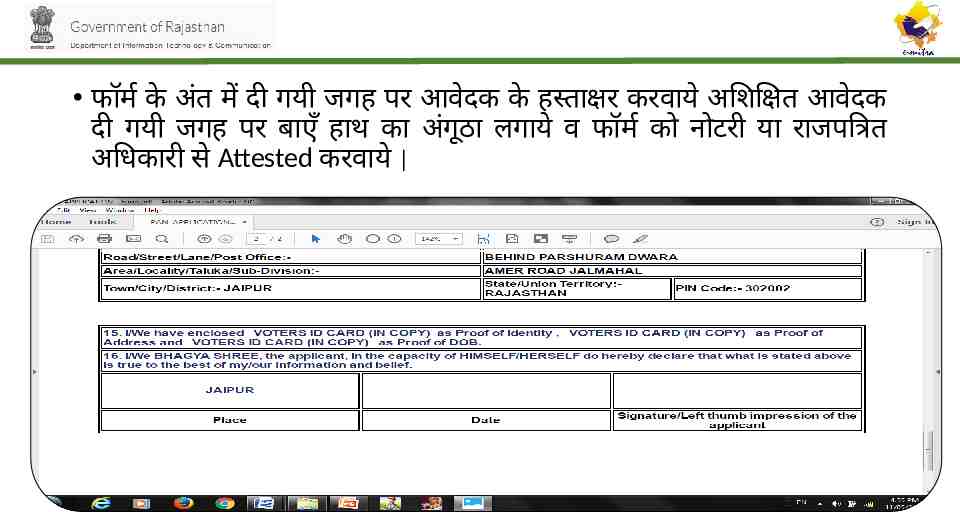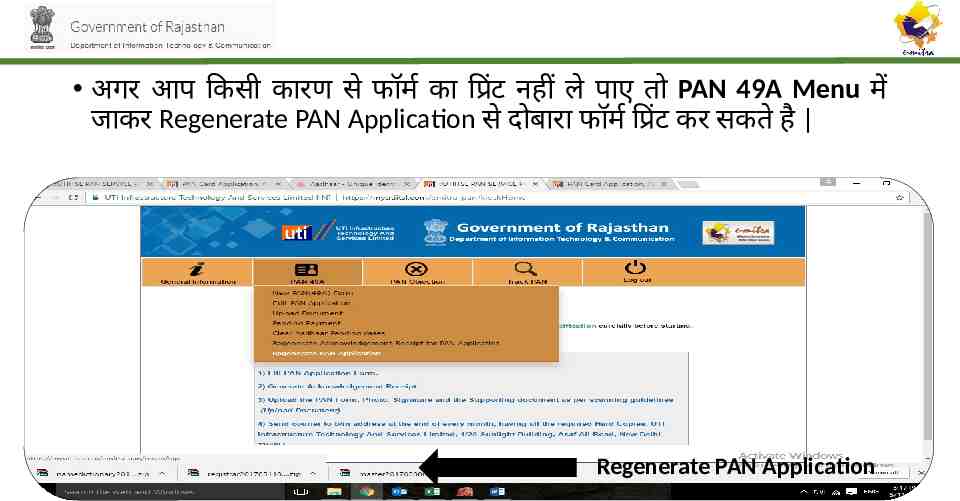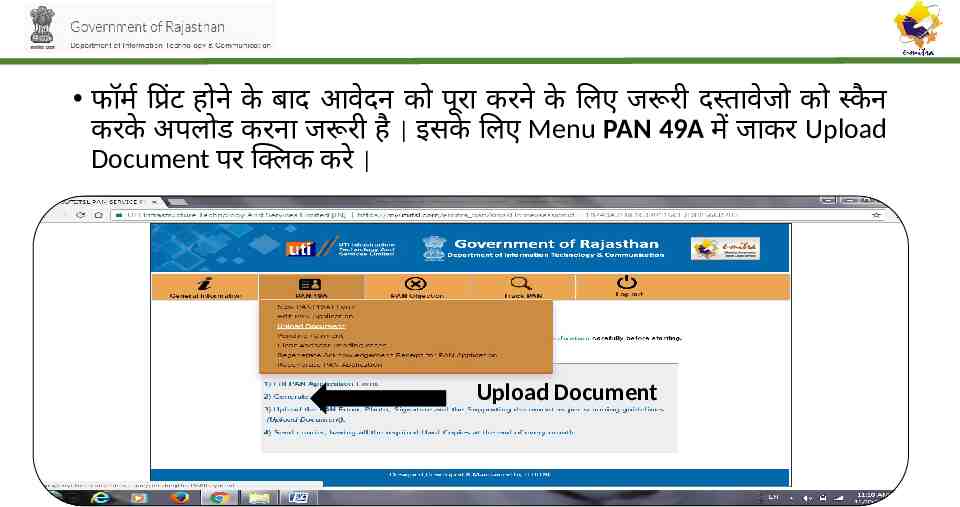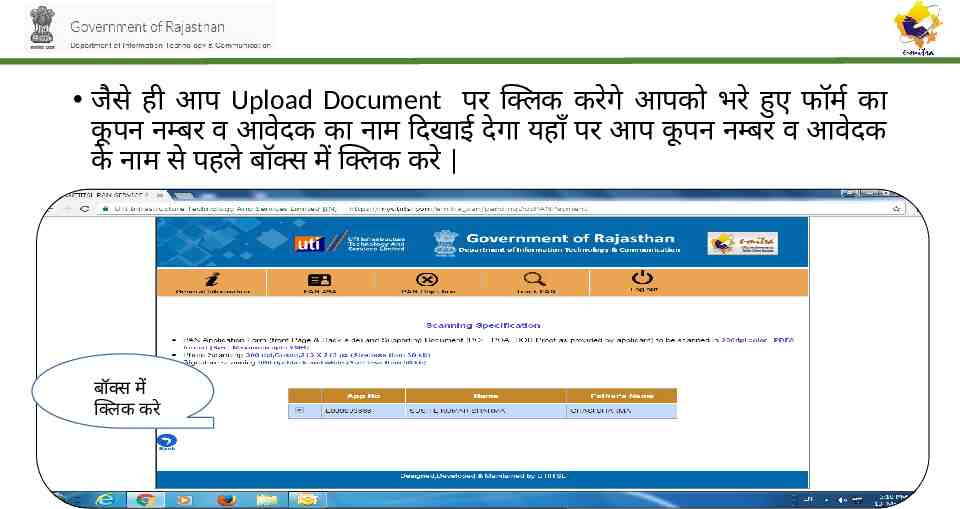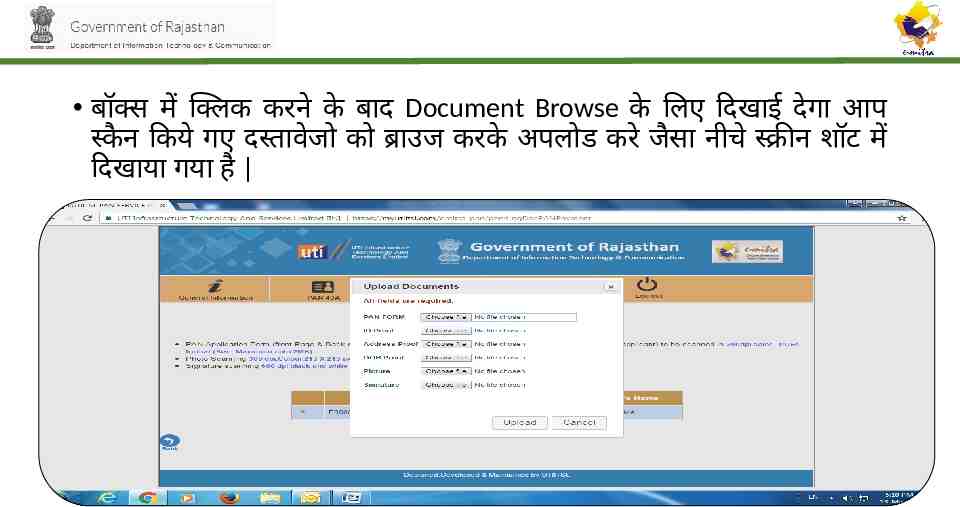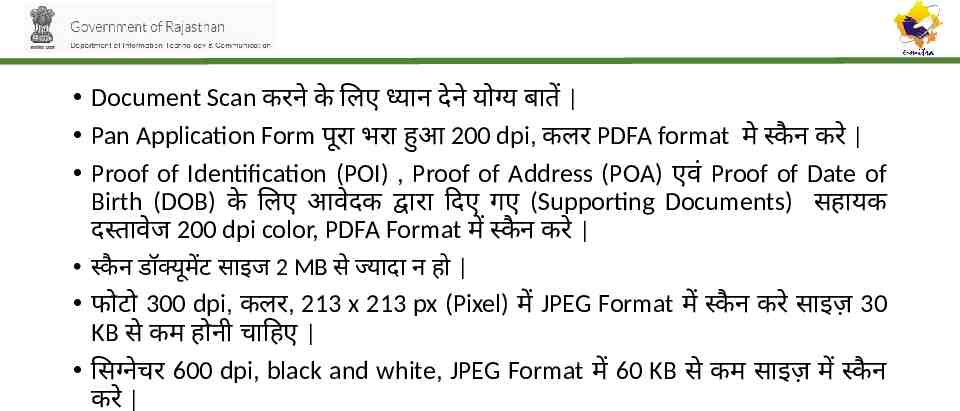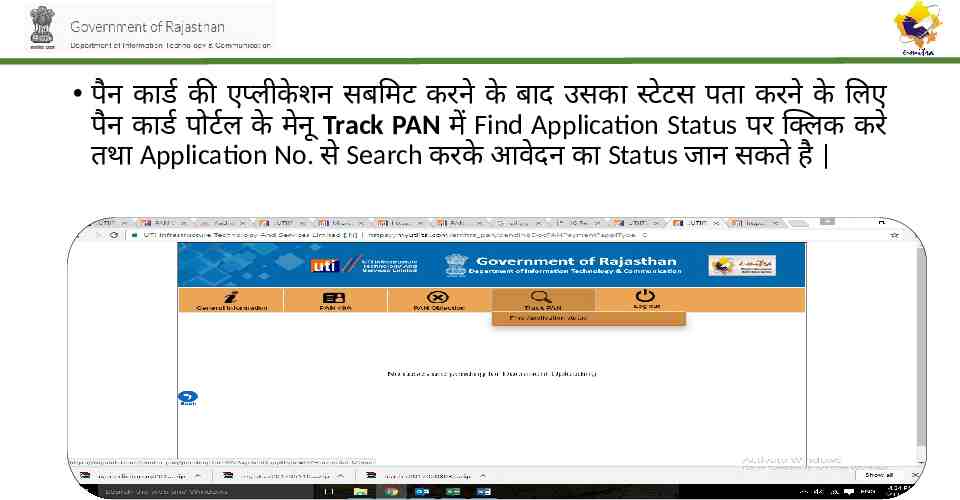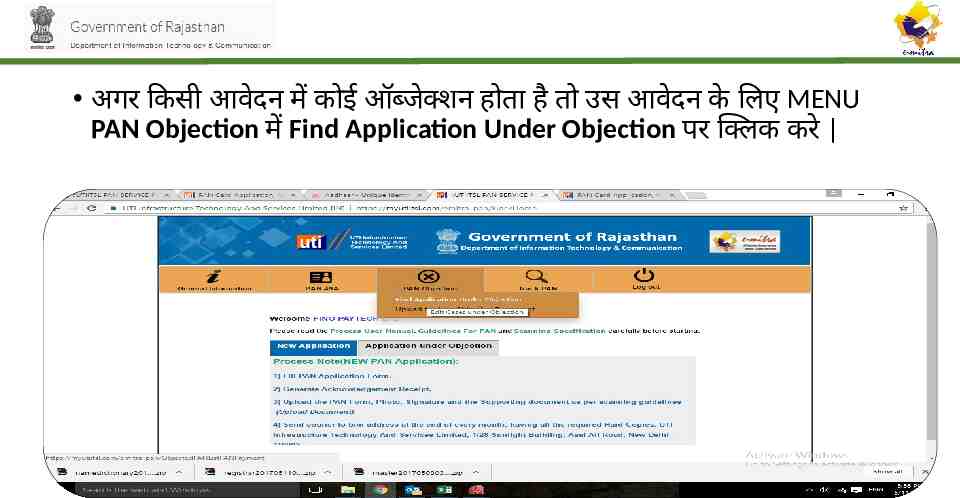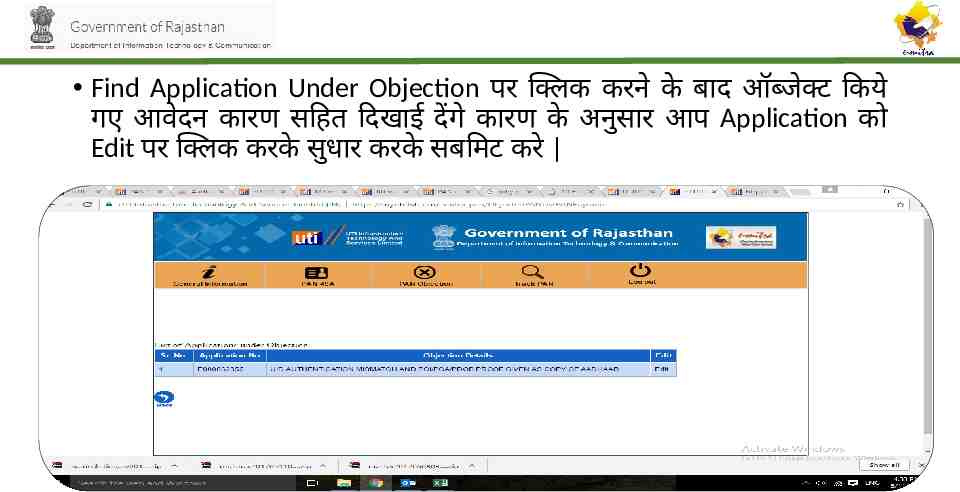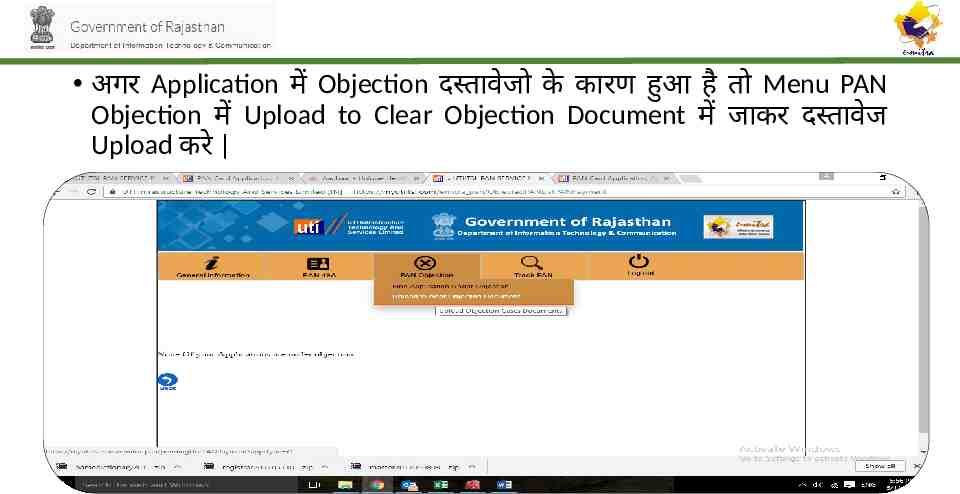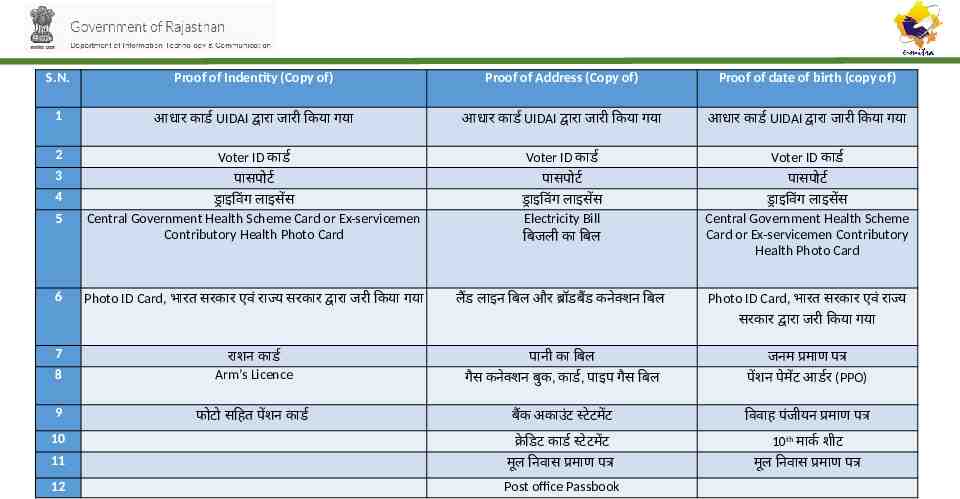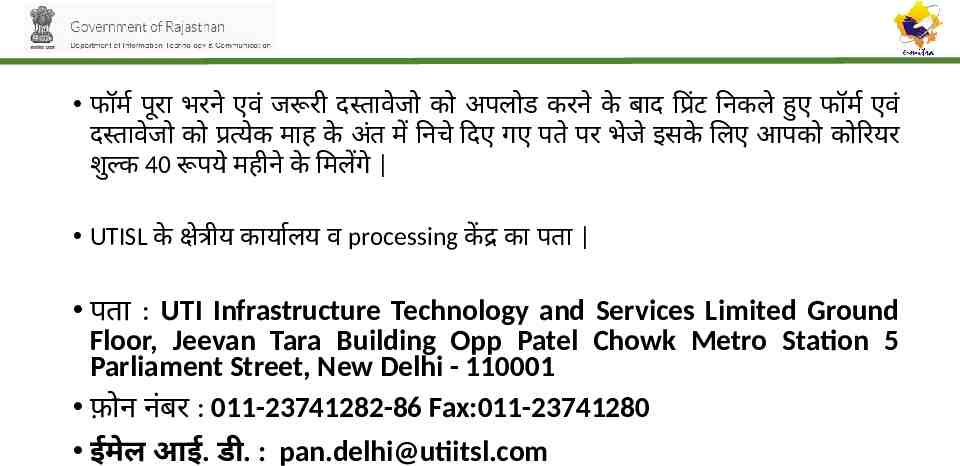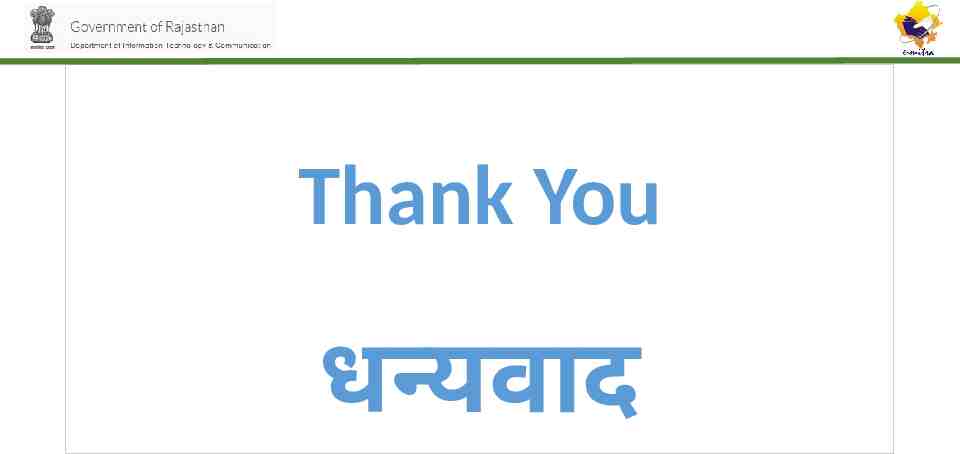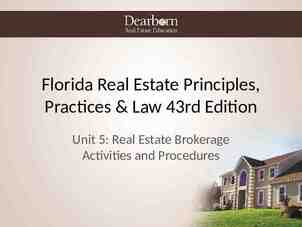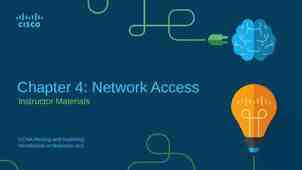Pan Card Application Guideline [पैन कार्ड आवदे न हेतु निर्देशिका]
28 Slides3.89 MB
Pan Card Application Guideline [पैन कार्ड आवदे न हेतु निर्देशिका] eMitra Service Version 1.0
Pan Card (पैन कार्ड) क्या है पैन कार्ड इनकम टै क्स डिपार्टमेंट द्वारा जारी किया गया 10 डिजिट का एक परमानेंट अकाउं ट नंबर है जो की (Financial Transaction) वित्तीय लेन दे न के लिए जरूरी होता है
पैन कार्ड क्यों आवश्यक है इनकम टै क्स भरने के लिए न्यू बैंक अकाउं ट खोलने के लिए क्रेडिट कार्ड डेबिट कार्ड के लिए रूपये 50000 से ज्यादा का बीमा प्रीमियम के भुगतान के लिए प्रॉपर्टी खरीदने एवं बेचने के लिए बैंक में 50000 से जयादा जमा कराने के लिए वाहन खरीदने एवं बेचने के लिये शेयर बाज़ार में अकाउं ट खुलाने के लिए व अन्य
पैन कार्ड बनाने का निर्धारित शुल्क ई मित्र पर पैन कार्ड बनाने का शुल्क रूपये 107 है
ई मित्र पर लॉग इन होने बाद आप ई मित्र के डैशबोर्ड पर आ जायेंगे यहा सर्विस (Service ) में अवेल सर्विस (Avail Service) में यूटिलिटी (Utility) पर क्लिक करे जेसा की निचे दिखाया गया है
अब आपको स्क्रीन पर दो Option 1. Free Search एवं 2. Advance Search दिखाई दें गे Free Search में आप Pan Card Form टाईप करके Pan Card की सर्विस सलेक्ट करे
अथवा Advance Search पर क्लिक करने पर तीन कोम्बो बॉक्स 1. Category, 2. Department एवं 3. Service दिखाई दें गे Select Category में Utility सलेक्ट करे, Department में UTI INFRASTUCTURE SERVICE LIMITED सलेक्ट करे इसके बाद SERVICE में PAN CARD FORM FILLING सलेक्ट करे
इसके बाद एक मेसेज बॉक्स दिखाई दे गा इसमें Third Party Portal पर जाने के लिए OK करे
OK पर क्लिक करने पर आप पैन कार्ड के पोर्टल पर आ जायेंगे वहां पर आप को पांच मेनू दिखाई दें गे
नई पैन एप्लीकेशन के लिए आप MENU PAN49A में जाकर सर्विस New Pen (49A) Form पर क्लिक करे जैसा की निचे स्क्रीन शॉट में दर्शाया गया है
फॉर्म खुलने पर आप आवेदक का सम्पूर्ण विवरण आवेदक द्वारा दी गयी जानकारी के अनुसार सही व पूर्ण रूप से दर्ज करे इसके बाद आवेदक को भरी गयी जानकारी के बारे में स्क्रीन पर दिखा कर कन्फर्म करे फिर Submit बटन पर क्लिक करे
फॉर्म भरने के बाद जैसे ही Submit बटन पर क्लिक करेगे आप के सामने स्क्रिन पर फॉर्म प्रिंट का Option दिखाई दे गा आप फॉर्म का प्रिंट निकाल ले तथा प्रिंट लेने के बाद फॉर्म पर बताये अनुसार आवेदक की फोटो चिपकाये ( दी गयी जगह पर दाएँ एवं बाएँ तरफ फोटो चिपकाये दाएँ तरफ फोटो के निचे दिए गए बॉक्स में आवेदक के हस्ताक्षर करवाये बाएँ तरफ चिपकाई गयी फोटो को क्रास करते हुए आवेदक के हस्ताक्षर करवाये ) अशिक्षित आवेदक दी गयी जगह पर बाएँ हाथ का अंगूठा लगाये व फॉर्म को नोटरी या राजपत्रित अधिकारी से Attested करवाये
फॉर्म के अंत में दी गयी जगह पर आवेदक के हस्ताक्षर करवाये अशिक्षित आवेदक दी गयी जगह पर बाएँ हाथ का अंगूठा लगाये व फॉर्म को नोटरी या राजपत्रित अधिकारी से Attested करवाये
अगर आप किसी कारण से फॉर्म का प्रिंट नहीं ले पाए तो PAN 49A Menu में जाकर Regenerate PAN Application से दोबारा फॉर्म प्रिंट कर सकते है Regenerate PAN Application
फॉर्म प्रिंट होने के बाद आवेदन को पूरा करने के लिए जरूरी दस्तावेजो को स्कैन करके अपलोड करना जरूरी है इसके लिए Menu PAN 49A में जाकर Upload Document पर क्लिक करे Upload Document
जैसे ही आप Upload Document पर क्लिक करेगे आपको भरे हुए फॉर्म का कूपन नम्बर व आवेदक का नाम दिखाई दे गा यहाँ पर आप कूपन नम्बर व आवेदक के नाम से पहले बॉक्स में क्लिक करे बॉक्स में क्लिक करे
बॉक्स में क्लिक करने के बाद Document Browse के लिए दिखाई दे गा आप स्कैन किये गए दस्तावेजो को ब्राउज करके अपलोड करे जैसा नीचे स्क्रीन शॉट में दिखाया गया है
Document Scan करने के लिए ध्यान दे ने योग्य बातें Pan Application Form पूरा भरा हुआ 200 dpi, कलर PDFA format मे स्कैन करे Proof of Identification (POI) , Proof of Address (POA) एवं Proof of Date of Birth (DOB) के लिए आवेदक द्वारा दिए गए (Supporting Documents) सहायक दस्तावेज 200 dpi color, PDFA Format में स्कैन करे स्कैन डॉक्यूमेंट साइज 2 MB से ज्यादा न हो फोटो 300 dpi, कलर, 213 x 213 px (Pixel) में JPEG Format में स्कैन करे साइज़ 30 KB से कम होनी चाहिए सिग्नेचर 600 dpi, black and white, JPEG Format में 60 KB से कम साइज़ में स्कैन करे
पैन कार्ड की एप्लीकेशन सबमिट करने के बाद उसका स्टे टस पता करने के लिए पैन कार्ड पोर्टल के मेनू Track PAN में Find Application Status पर क्लिक करे तथा Application No. से Search करके आवेदन का Status जान सकते है
अगर किसी आवेदन में कोई ऑब्जेक्शन होता है तो उस आवेदन के लिए MENU PAN Objection में Find Application Under Objection पर क्लिक करे
Find Application Under Objection पर क्लिक करने के बाद ऑब्जेक्ट किये गए आवेदन कारण सहित दिखाई दें गे कारण के अनुसार आप Application को Edit पर क्लिक करके सुधार करके सबमिट करे
अगर Application में Objection दस्तावेजो के कारण हुआ है तो Menu PAN Objection में Upload to Clear Objection Document में जाकर दस्तावेज Upload करे
S.N. Proof of Indentity (Copy of) Proof of Address (Copy of) Proof of date of birth (copy of) 1 आधार कार्ड UIDAI द्वारा जारी किया गया आधार कार्ड UIDAI द्वारा जारी किया गया आधार कार्ड UIDAI द्वारा जारी किया गया 2 Voter ID कार्ड Voter ID कार्ड Voter ID कार्ड 3 पासपोर्ट पासपोर्ट पासपोर्ट 4 5 ड्राइविंग लाइसेंस Central Government Health Scheme Card or Ex-servicemen Contributory Health Photo Card ड्राइविंग लाइसेंस Electricity Bill बिजली का बिल ड्राइविंग लाइसेंस Central Government Health Scheme Card or Ex-servicemen Contributory Health Photo Card 6 Photo ID Card, भारत सरकार एवं राज्य सरकार द्वारा जरी किया गया लैंड लाइन बिल और ब्रॉडबैंड कनेक्शन बिल Photo ID Card, भारत सरकार एवं राज्य सरकार द्वारा जरी किया गया 7 पानी का बिल जनम प्रमाण पत्र 8 राशन कार्ड Arm’s Licence गैस कनेक्शन बुक, कार्ड, पाइप गैस बिल पेंशन पेमेंट आर्डर (PPO) 9 फोटो सहित पेंशन कार्ड बैंक अकाउं ट स्टे टमेंट विवाह पंजीयन प्रमाण पत्र 10 क्रेडिट कार्ड स्टे टमेंट 10th मार्क शीट 11 मूल निवास प्रमाण पत्र मूल निवास प्रमाण पत्र 12 Post office Passbook
फॉर्म पूरा भरने एवं जरूरी दस्तावेजो को अपलोड करने के बाद प्रिंट निकले हुए फॉर्म एवं दस्तावेजो को प्रत्येक माह के अंत में निचे दिए गए पते पर भेजे इसके लिए आपको कोरियर शुल्क 40 रूपये महीने के मिलेंगे UTISL के क्षेत्रीय कार्यालय व processing केंद्र का पता पता : UTI Infrastructure Technology and Services Limited Ground Floor, Jeevan Tara Building Opp Patel Chowk Metro Station 5 Parliament Street, New Delhi - 110001 फ़ोन नंबर : 011-23741282-86 Fax:011-23741280 ईमेल आई. डी. : [email protected]
Thank You धन्यवाद